När vi slår på en dator som är ansluten till Internet och börjar surfa är det normala att det inte är det enda som är anslutet till nätverket. I detta avseende är det vanliga att vi även har andra program kopplade till Internet i bakgrunden. Ibland vill vi att det inte ska hända så, och vad vi helt enkelt vill är att bara de program som vi ska använda är anslutna. Skälen kan vara mycket varierande en av dem kan vara besparingen av bandbredd. I det avseendet är ett av alternativen som vi kan tillämpa att blockera vissa program som vi vet förbrukar bandbredd i bakgrunden. I den här handledningen kommer vi att förklara hur vi kan blockera Internetåtkomst till ett program i Windows.

Vad bidrar blockering av internetåtkomst till vissa program?
Vi lever i en värld som alltmer är ansluten till Internet, vi arbetar alltmer i molnet och har filer som vi delar på jobbet eller i våra privata liv. Här skulle vi behöva prata bland annat om synkronisering av filer som, även om det ger oss komfort, har sina kostnader. Till exempel, Google Drive, Dropbox och OneDrive tillåter oss att synkronisera filer även om de inte är de enda.
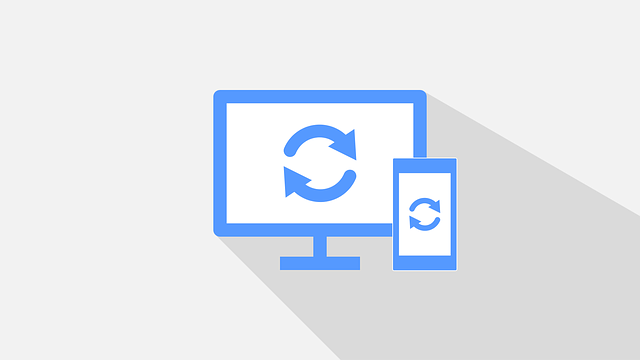
Vi har även program av olika slag och andra relaterade till hårdvara, som grafikkortet och kringutrustning som ibland loggar in via sina konton. Detta innebär två saker som kan skada oss negativt:
- Vi kommer att ha mindre bandbredd tillgänglig.
- Resursförbrukningen på vår PC ökar också.
Detta kommer att påverka oss beroende på hårdvaran på vår dator och även den internetuppkoppling som vi har kontrakterat. Därför, med en bra fiberanslutning och en kraftfull PC blir påverkan minimal, men om någon av dessa två lokaler inte uppfylls kan vi få problem.
Kontrollera program som startar automatiskt
Första gången vi startar Windows kommer att vara när det laddar oss snabbare. Detta beror på att du ännu inte har ett antivirus från tredje part installerat, programvara för att synkronisera molnprogram eller kringutrustning med mera. Oavsett resurserna, vad det kommer att göra är att förbruka bandbredd. Därför, om vi vill se vilka program som körs i början av vårt Windows -operativsystem, kommer vi att följa dessa steg:
- Vi går till Start-menyn .
- Vi skriver Körning .
Där måste vi skriva msconfig och tryck på enter eller på OK knapp:
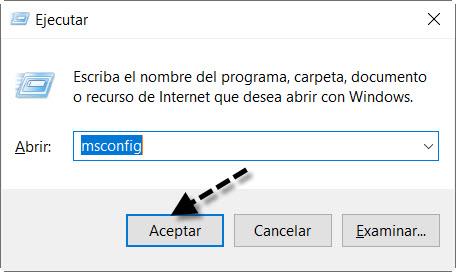
Därefter kommer du att se en skärm som denna där vi kommer att gå till ” Windows Start fliken där vi kommer att trycka på Öppna aktivitetshanteraren ".
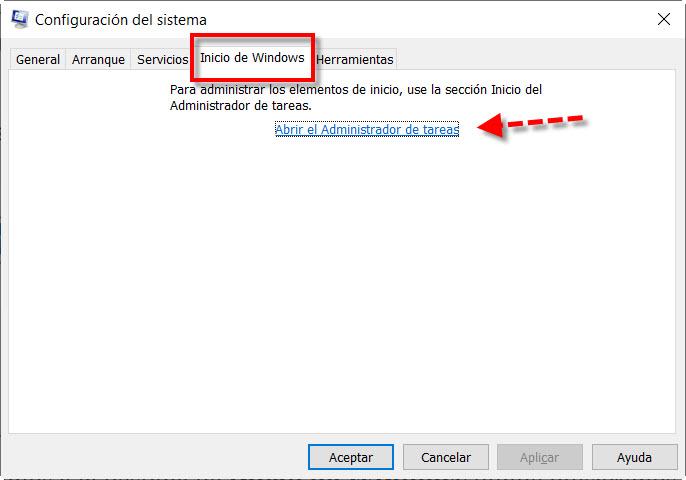
Därefter kommer vi att se en lista över de program som börjar med Windows.
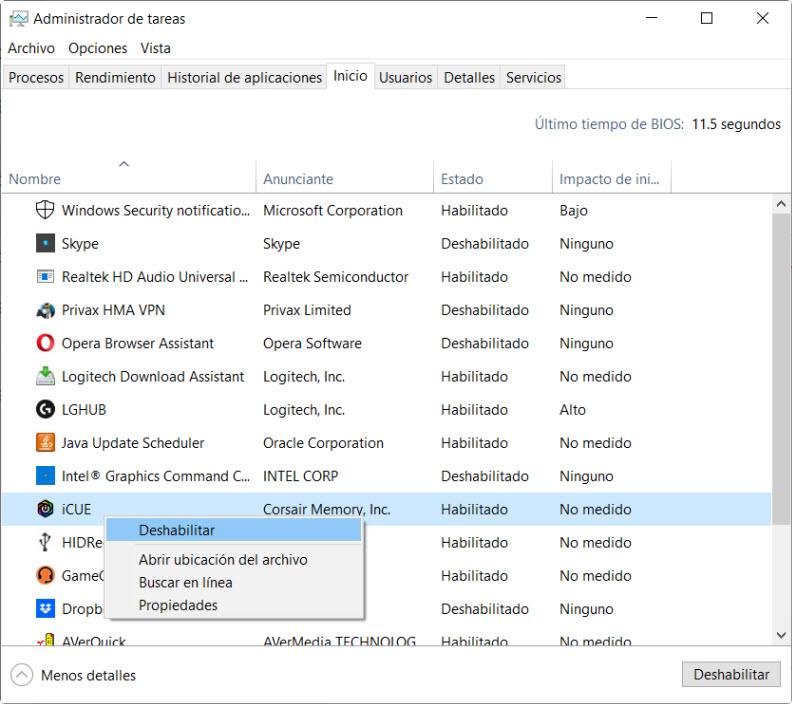
Om vi vill blockera internetåtkomst till ett program tills vi kör det manuellt, klicka på det med höger musknapp och klicka på « inaktivera «. Denna process är reversibel, om vi har gjort ett misstag ställer vi in aktivera . Var försiktig med det som tas bort som antivirus eller bärbar pekplatta, du måste vara säker på att det är inaktiverat. Sedan kommer den att be oss starta om så att ändringarna tillämpas och nästa gång kommer de inte att exekveras från början. Till exempel eftersom vi inte använder Skype regelbundet har vi det inaktiverat, men ibland ser du flera uppgifter från samma tillverkare eller mjukvaruutvecklare, och du vet inte vilken du ska inaktivera. I de situationerna i själva programvaran, som vi kommer att se nedan, kan vi göra det.
Inaktivera programmet från dess konfigurationsmeny
Vi har redan diskuterat att även om vi kanske inte inser det, har vi ofta program anslutna till Internet i bakgrunden som förbrukar vår bandbredd och våra resurser. Kort sagt, det är de som kräver synkronisering, så då och då för att kontrollera hur situationen är och ladda ner om det behövs. De av typen av molnplattformar är ett tydligt exempel på detta.
Till exempel om vi ville blockera internetåtkomst till dropbox så att det inte startar i Windows och bara fungerar när vi vill skulle vi följa dessa steg. Det första vi måste göra är att öppna applikationen efter att ha kommit åt det från aktivitetsfältet med höger knapp, sedan går vi till ikonen för vårt konto och klickar på «Preferenser ".
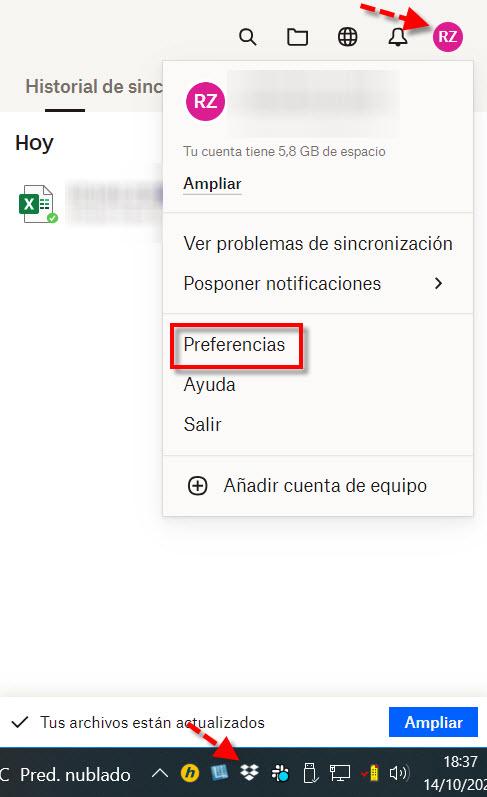
I ” Allmänt "fliken måste vi avmarkera rutan" Starta Dropbox när systemet startar ".
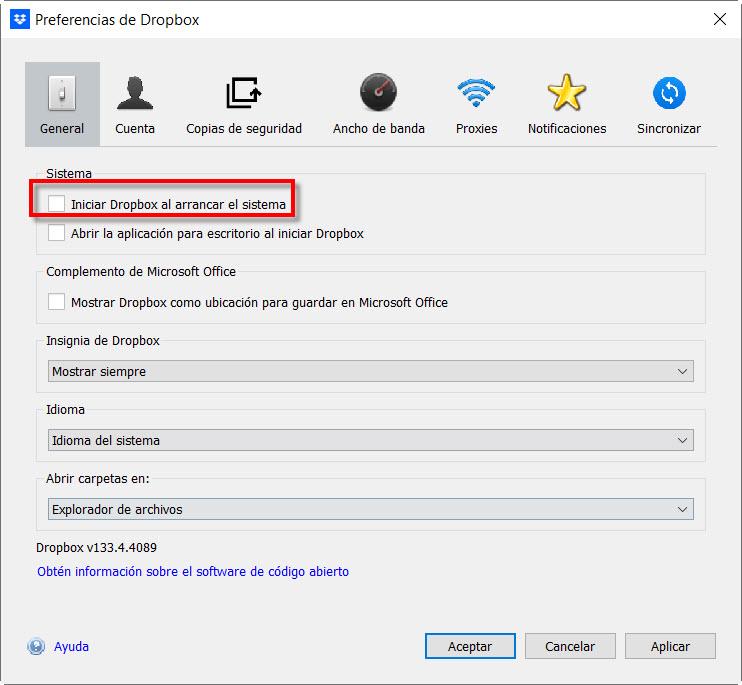
På liknande sätt skulle vi göra samma sak med Google Drive för att blockera internetåtkomst när operativsystemet startar. Så vi börjar med att starta applikationen och klicka vidare preferenser .
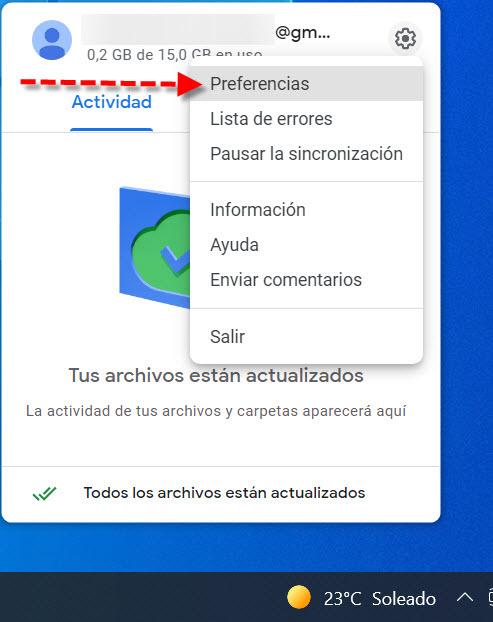
Därefter klickar vi på kugghjulsikonen för konfiguration.
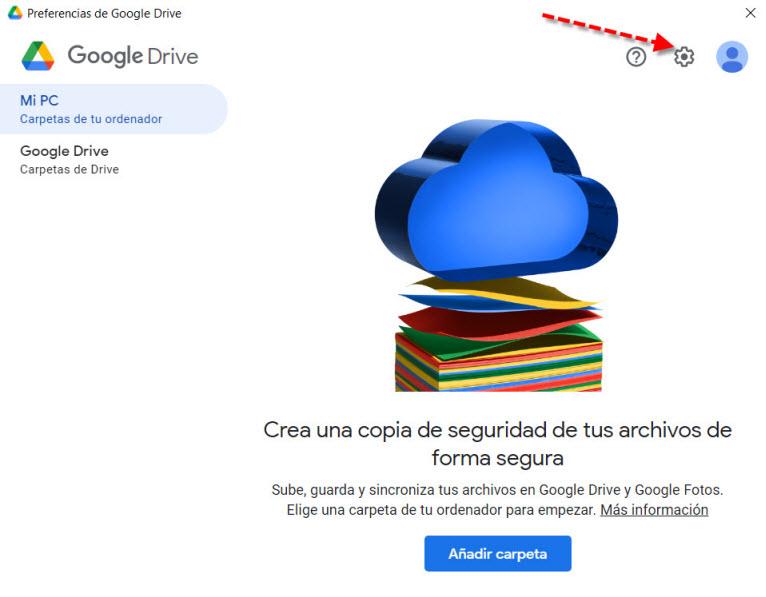
Allt du behöver göra här är att inaktivera Öppna Google Drive box vid systemstart.
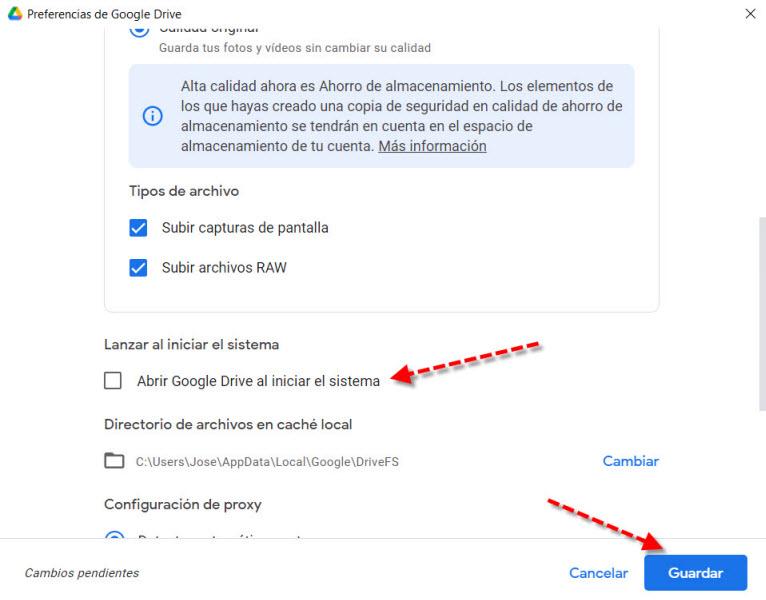
Sammanfattningsvis har de allra flesta applikationer vanligtvis det här alternativet i en av sina menyer. I allmänhet hittar vi det i ett avsnitt som heter inställningar, konfiguration eller parametrar. Sedan där måste vi leta efter ett alternativ som säger öppna / starta programmet när du startar systemet / Windows.
Använd brandväggen för att blockera internetåtkomst
Ett riktigt användbart verktyg som vi skulle kunna använda skulle vara Windows brandvägg, det kan vara en effektiv lösning men det är vanligtvis något mer komplicerat att konfigurera än en tredjepartslösning. Oavsett om vi bestämmer oss för det ena eller det andra är driftkonceptet detsamma. Här är begreppet trafik viktigt, det inkommande avser all data som når programmet från en server på en annan plats. Istället beror den utgående trafiken på en anslutning som initierats av programmet självt.
Till exempel med Zone Alarm Free, i avancerade inställningar , om vi klickar på ” Se program ”-fliken kommer vi att kunna se tillämpningsreglerna.
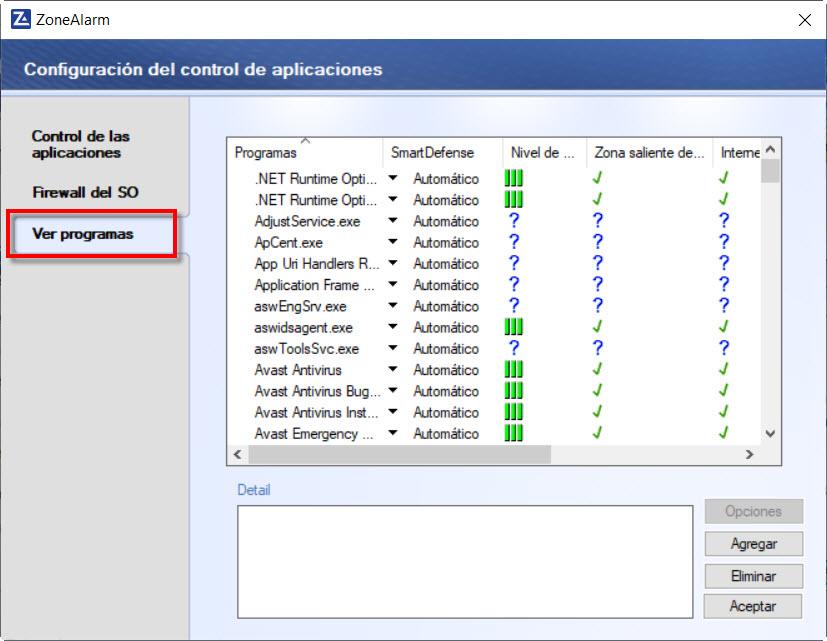
Här ser vi en lista med alla program där vi inte tillåter utgående trafik om vi vill blockera internetåtkomst. Några gratis brandväggar som vi kan använda för denna uppgift är Zonalarmfri or SimpleWall . Det sistnämnda allt det gör är att ha ett grafiskt användargränssnitt för att korrekt hantera Windows-brandväggen, på detta sätt kan vi skapa reglerna enkelt och snabbt i Simplewall, men vi kommer verkligen att använda Windows-brandväggen.
Så du kan begränsa bandbredden för programmen
Ett annat alternativ för att enkelt blockera Internetåtkomst är applikationer som styr bandbredd. De hjälper oss att kontrollera datatrafiken vi använder och även att begränsa den när vi använder mobila anslutningar. Därför, eftersom det är ett verktyg som syftar till att se vilka Windows-program och tjänster som ansluter till Internet, är det lätt att upptäcka nya element som vi inte tog hänsyn till. Dessutom, ibland när vi använder flera program samtidigt kan vi ge dem mer prioritet framför andra så att de aldrig saknar bandbredd.
Ett exempel på program av den här typen är Netlimiter, med den kan vi enkelt blockera internetåtkomst och även begränsa bandbredden.
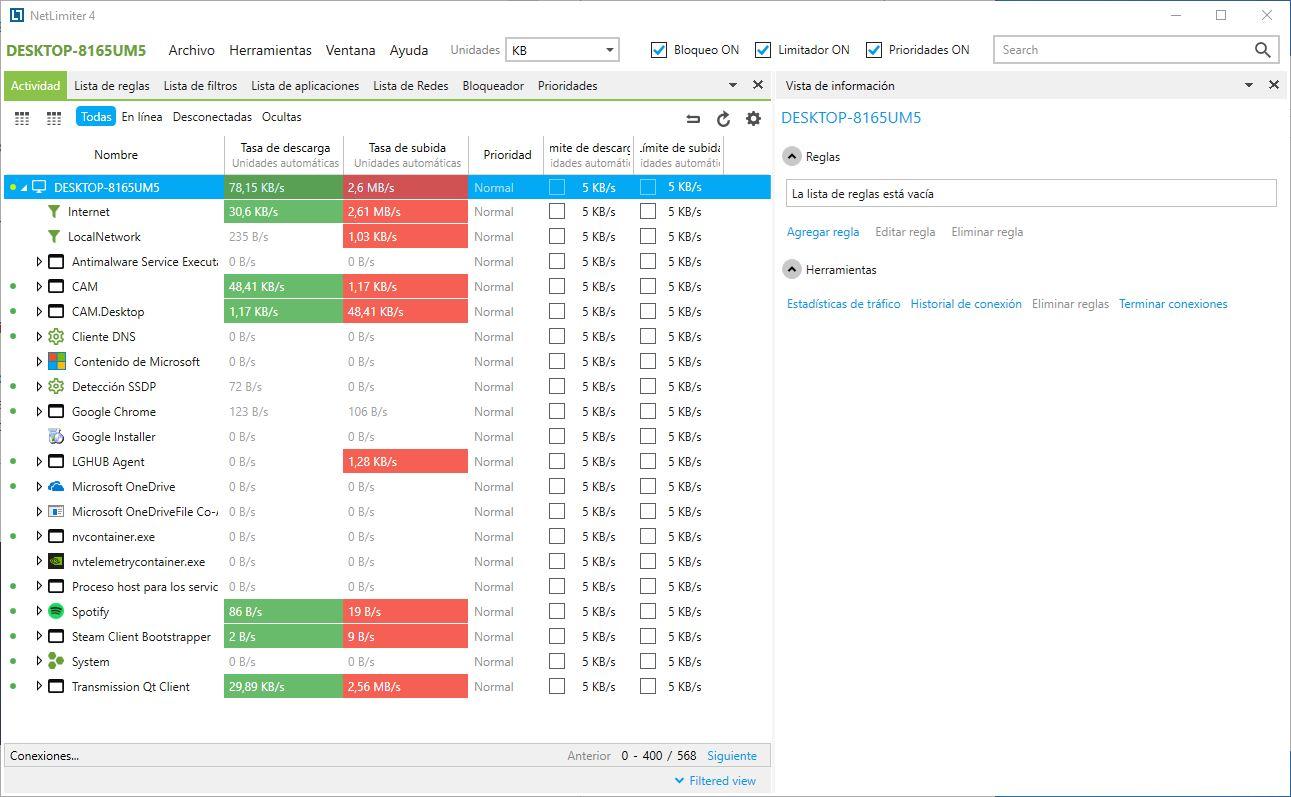
Nackdelen de har, även om de inte är dyra, är att de är betalda, men kan provas gratis i ungefär en månad. Du kan till exempel prova:
- Netlimiter .
- NetBalancer .
- Net-Peeker .
Som du har sett har vi olika alternativ för att blockera internetåtkomst för olika program, det första man ska titta på är om programmet tillåter oss att inte starta med operativsystemet, eller åtminstone tillåta automatisk start eller inte. Det bästa alternativet för att blockera åtkomsten av ett visst program till Internet är att använda brandväggen, antingen Windows-brandväggen som använder Simplewall för att göra inställningarna, eller en dedikerad brandvägg som ZoneAlarm eller Comodo Firewall. Slutligen kan vi använda mjukvara för att begränsa bandbredden för de installerade programmen, eftersom vi också har möjlighet att blockera åtkomsten helt.